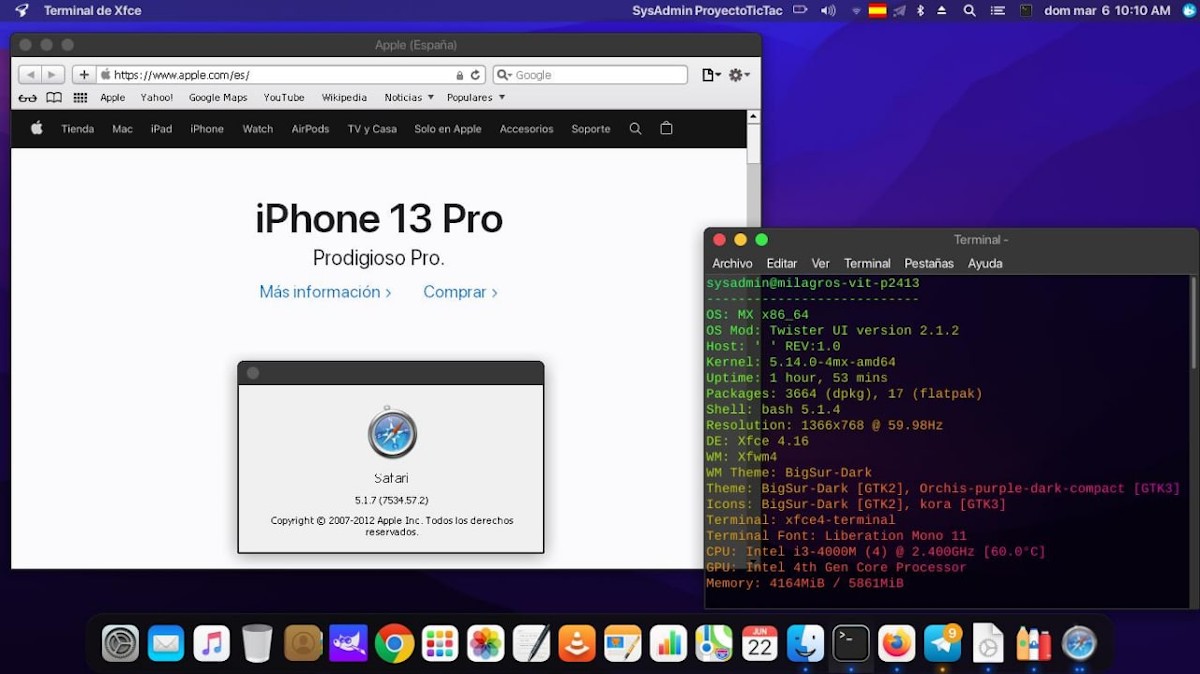
Как установить сафари на линукс
Для многих пользователей компьютеров привычным является использование кроссплатформенные приложения. Однако есть много таких, которые обычно являются одноплатформенными или доступны не для всех самых популярных. Например, многие приложения Windows и macOS обычно доступны для обеих платформ, но когда дело доходит до GNU / Linux их обычно меньше. Следовательно, в этих последних Бесплатные и открытые операционные системы, пришло время использовать альтернативные маршруты, такие как тот, который мы покажем сегодня, чтобы узнать как «установить Safari в Linux».
Имейте в виду, что Safari является официальный веб-браузер - золотых потребительских товаров Операционные системы Appleто есть макОС. И тот же, только имеет в наличии, альтернативные официальные установщики для Windows. Установщик, который будет использоваться для осуществления указанного взлома, то есть для его работы в GNU/Linux с помощью отличного приложения под названием Бутылки что избавляет нас от самостоятельного использования известного приложения Wine.

И, как обычно, прежде чем углубляться в настоящую публикацию по вопросу, больше касающемуся Операционные системы, точнее о GNU / Linux y как «установить сафари на линукс», оставим для интересующихся ссылки на некоторые из наших предыдущие похожие сообщения с тем же. Чтобы им было легко это сделать, если они захотят расширить или укрепить свои знания об этом, в конце прочтения этой публикации:
«Линукс против Windows. Время от времени многие поднимают этот вопрос. И сегодня многие продолжают обсуждать эту дилемму. С ней встречаются профессионалы, которые анализируют плюсы и минусы работы с Linux Server или Windows Server. Но и обычные пользователи находятся в похожей ситуации. Послужит сегодняшним постом, чтобы пролить свет на проблему. Линукс или Винда? Что лучше?". Linux vs Windows: преимущества и недостатки каждой операционной системы

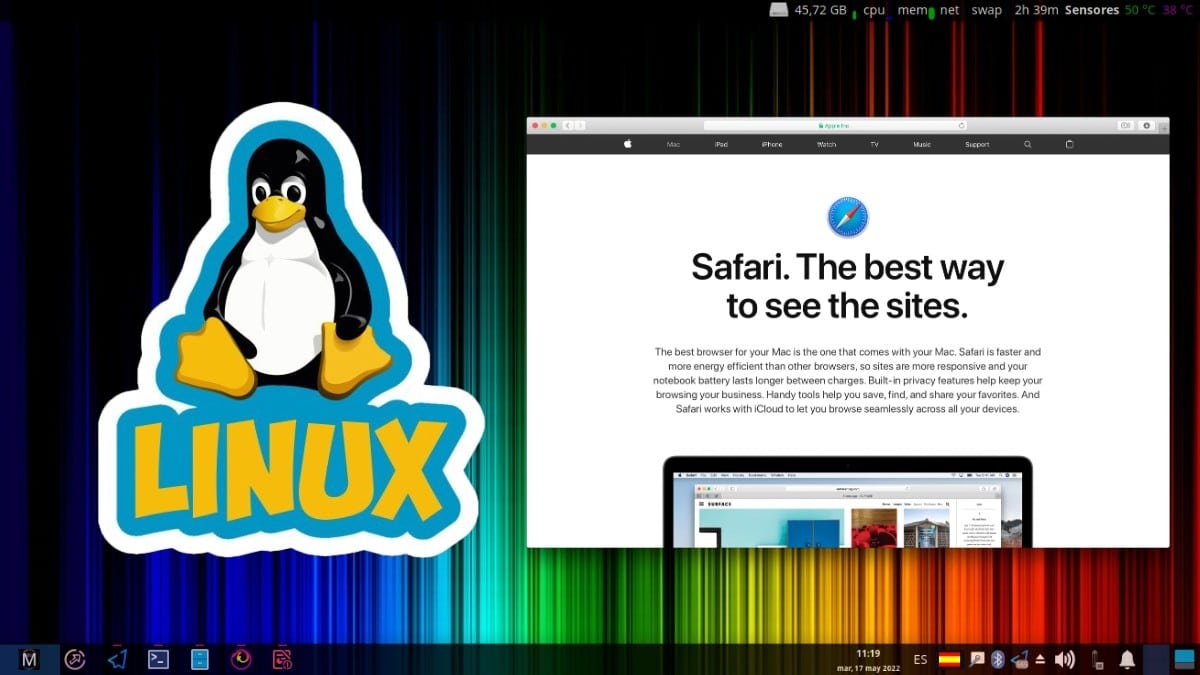
Установите Safari в Linux: как использовать браузер macOS?
Предыдущие шаги: Требования
Что такое приложение «Бутылки»?
Согласно его Официальный сайт, приложение «Бутылки (Бутылки, по-испански)» Он описывается как:
Приложение для простого запуска программного обеспечения Windows в Linux с помощью Bottles. Так как он позволяет легко управлять винными префиксами (wineprefixes) в большинстве дистрибутивов GNU/Linux».
Кроме того, для тех, кто не знаком с базовым приложением под названием Вино (вино, по-испански), хорошо бы пояснить, что в этом приложении "Винные приставки" относятся к средам, в которых можно запускать программное обеспечение Windows. Это, благодаря Вино уровень совместимости, способный запускать приложения из Windows, из-за набора инструментов библиотеки с открытым исходным кодом и зависимостей, из которых она состоит.
И по этой причине, "Бутылки" рассмотреть "Винные приставки", бутылки. Принимая во внимание, конечно, аналогию, что, по идее, вино должно быть в бутылках.
Важные особенности
Среди наиболее важных или замечательных характеристик можно выделить следующие:
- Это интуитивно понятное программное обеспечение.
- Легко скачать и установить.
- В настоящее время идет на последняя стабильная версия называть 2022.5.14-тренд-1, На дату 17/05/2022.
- Он мультиязычный, хотя поддержка испанского языка не 100%.
- Он доступен в следующих форматах файлов: FlatHub и Compressed (Tar.gz). Кроме того, он доступен в формате AppImage, но в настоящее время недоступен из-за проблем с этим форматом.
Установка
Для тебя установка в формате Flatkpak, который является достаточно функциональным и универсальным, следующую команду необходимо выполнить в терминале (консоли) от имени пользователя-администратора (суперпользователя), то есть от имени пользователя root:
«flatpak install flathub com.usebottles.bottles»
Как установить Safari на Linux?: необходимые шаги
Как только приложение Bottles будет установлено и открыто, как показано ниже, вы можете приступить к загрузке официального установщика для Веб-браузер Safari для Windows, В следующий ссылка. или это другое альтернативная ссылка.
Хотя, тоже может быть загружено через консоль используя следующую команду, как показано ниже:
«wget http://appldnld.apple.com/Safari5/041-5487.20120509.INU8B/SafariSetup.exe»
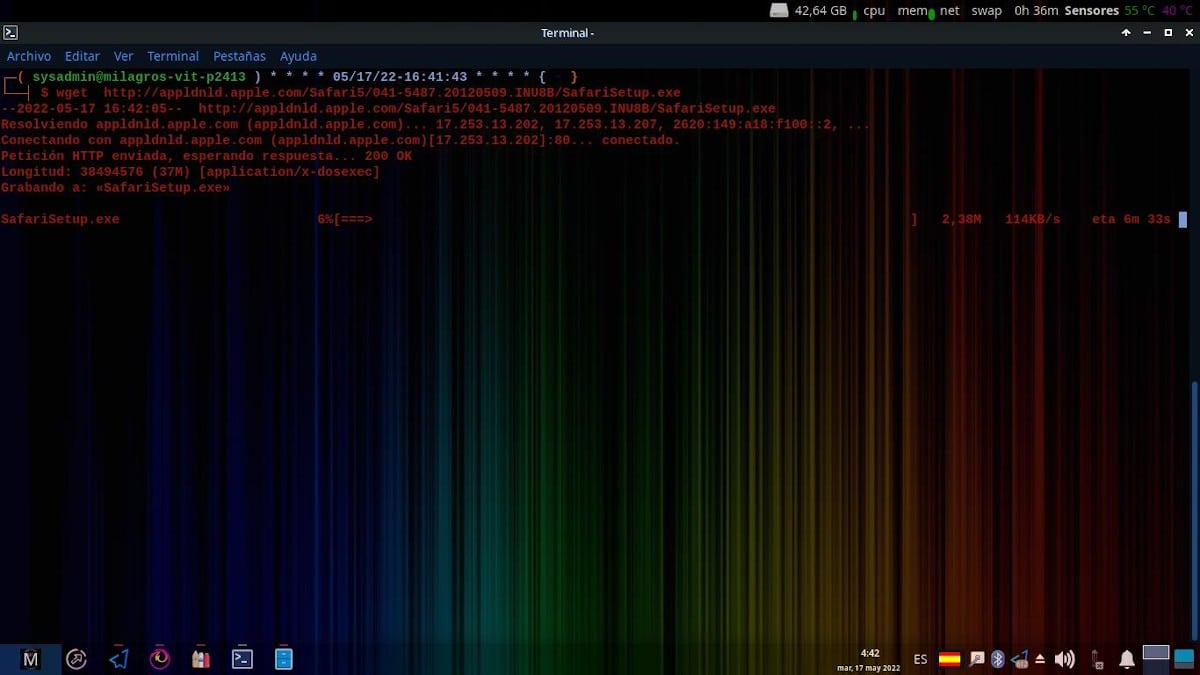
После загрузки нашего установщика мы приступаем к выполнению следующей процедуры по созданию «Бутылки в бутылках» и установке через нее Safari. Как показано на следующих рисунках:
Использование и настройка Бутылок
При первом запуске приложения «Бутылки», он запрашивает несколько минут ожидания при создании загрузка и первоначальная настройка. После этого он показывает следующий экран, где он запрашивает Создать новую бутылку.
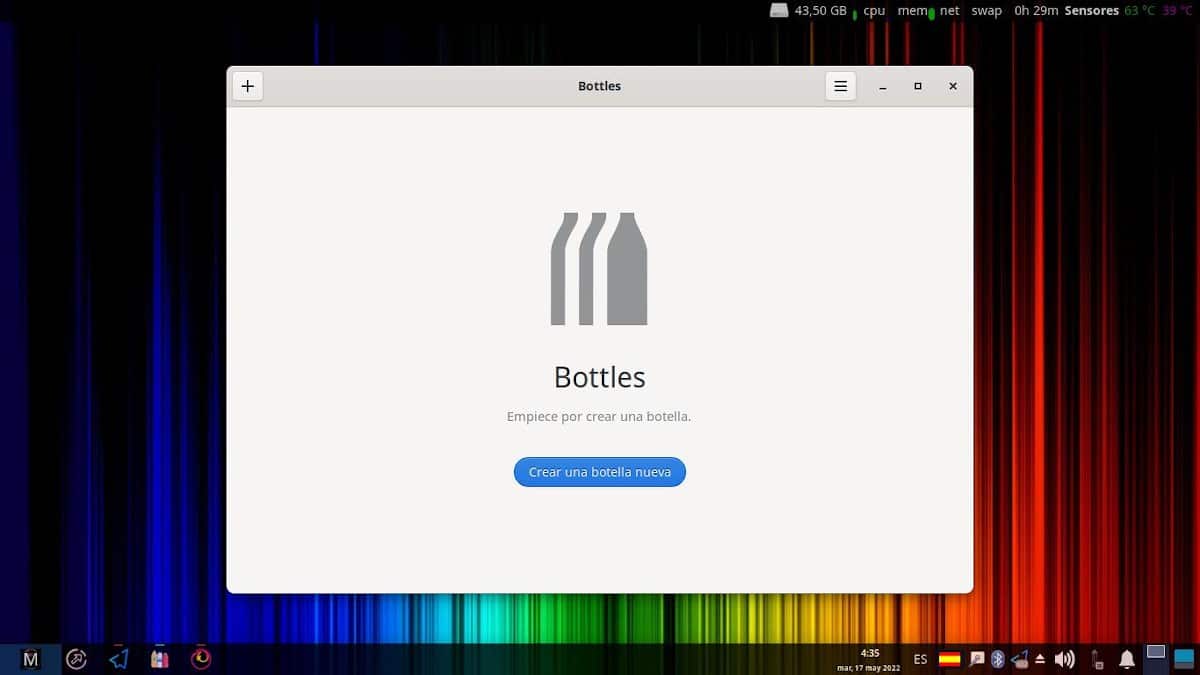
При нажатии на Создать новую кнопку бутылкиa, а в случае рабочего приложения (программного обеспечения или офисной программы), такого как Safari, имя должно быть помещено в Поле имени. Затем отметьте Вариант приложений, и нажмите кнопку Кнопка "Создать", чтобы продолжить ожидание завершения процесса создания. Как показано ниже:
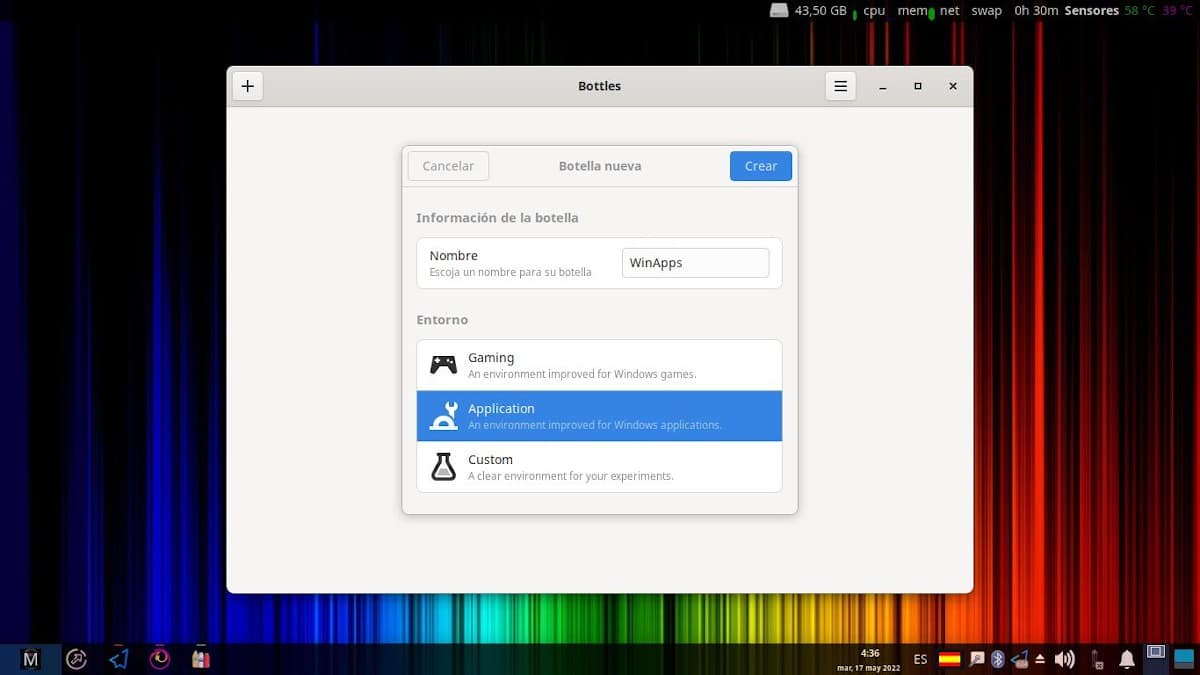
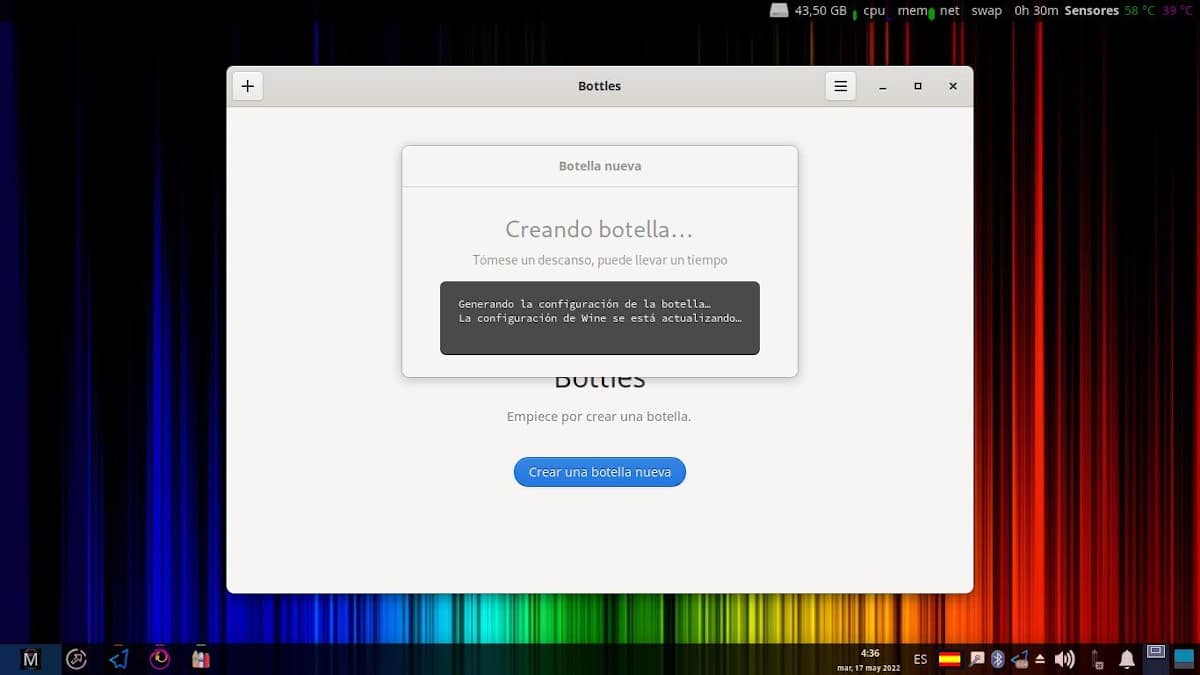
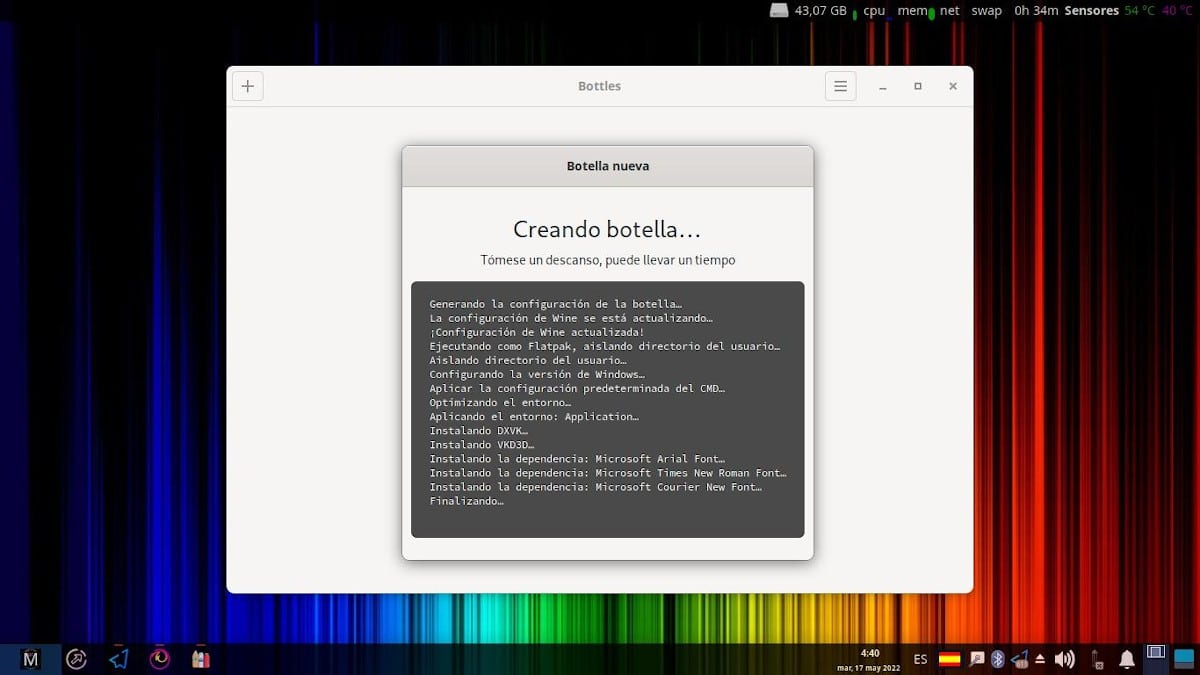
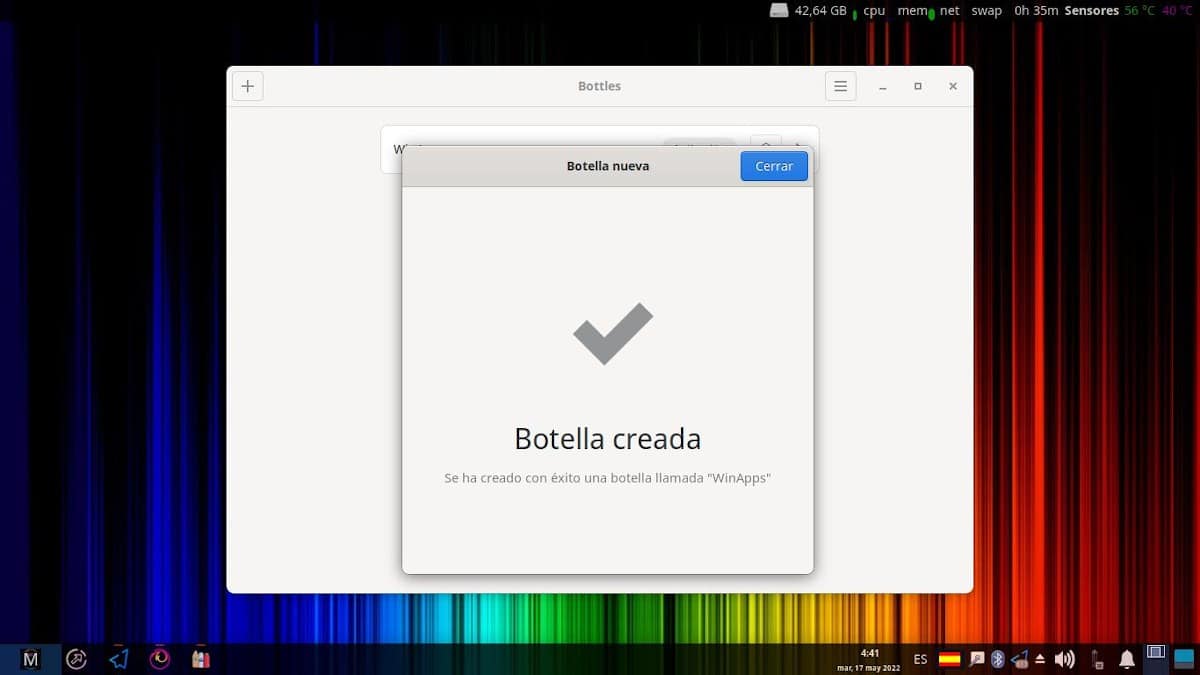
Установка Safari с помощью Bottles
Как только бутылка созданных приложений будет готова, входим в нее, нажимая на нее. и мы нажимаем Кнопка запуска исполняемого файла, чтобы сообщить вам путь выполнения и имя установщика. После этого и в случае конфигурация бутылки по умолчанию подходит, т. установщик программы, например, в Windows, и остается только следовать обычной процедуре установки.
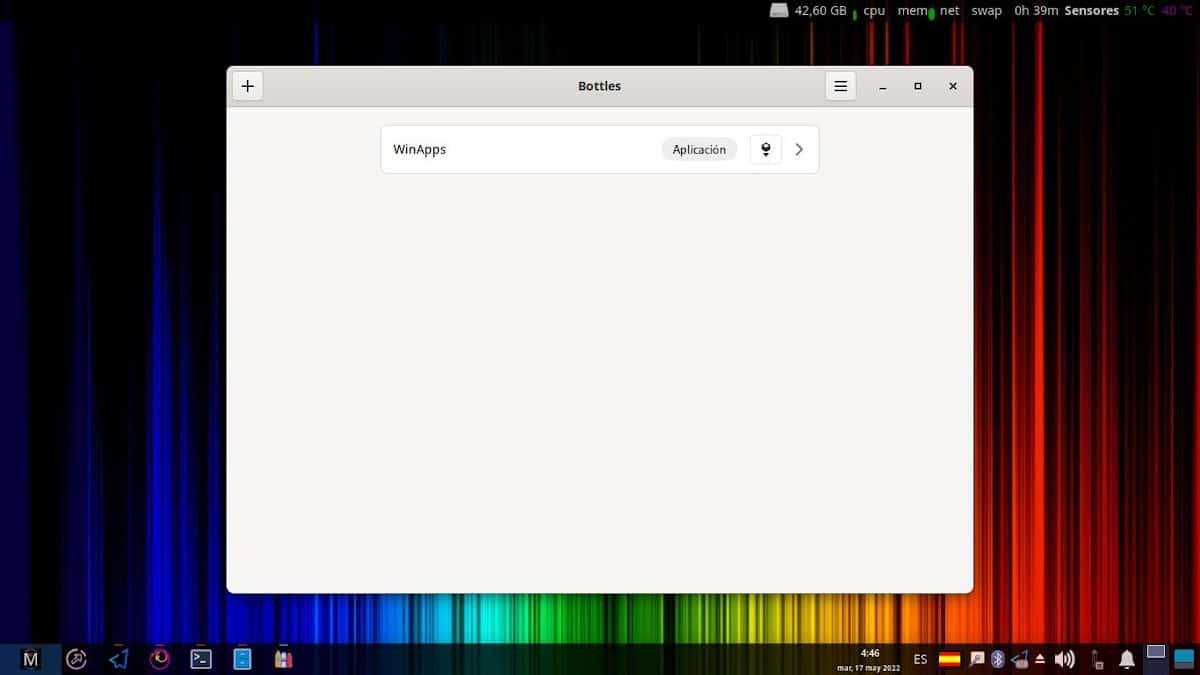

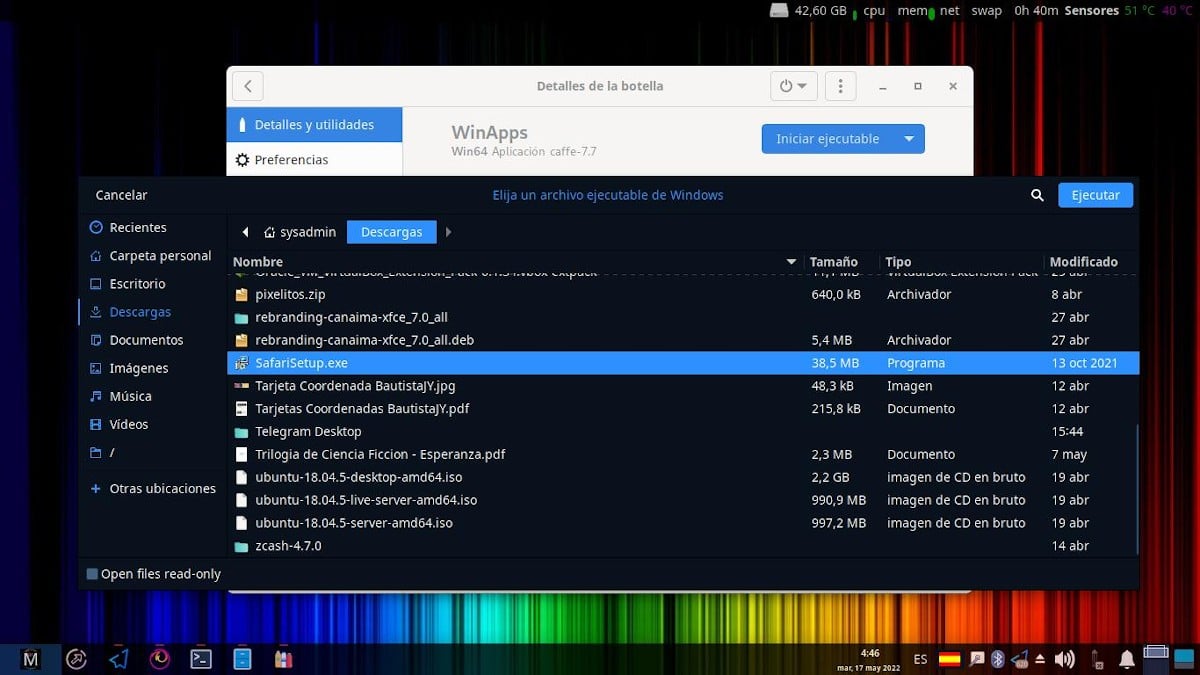
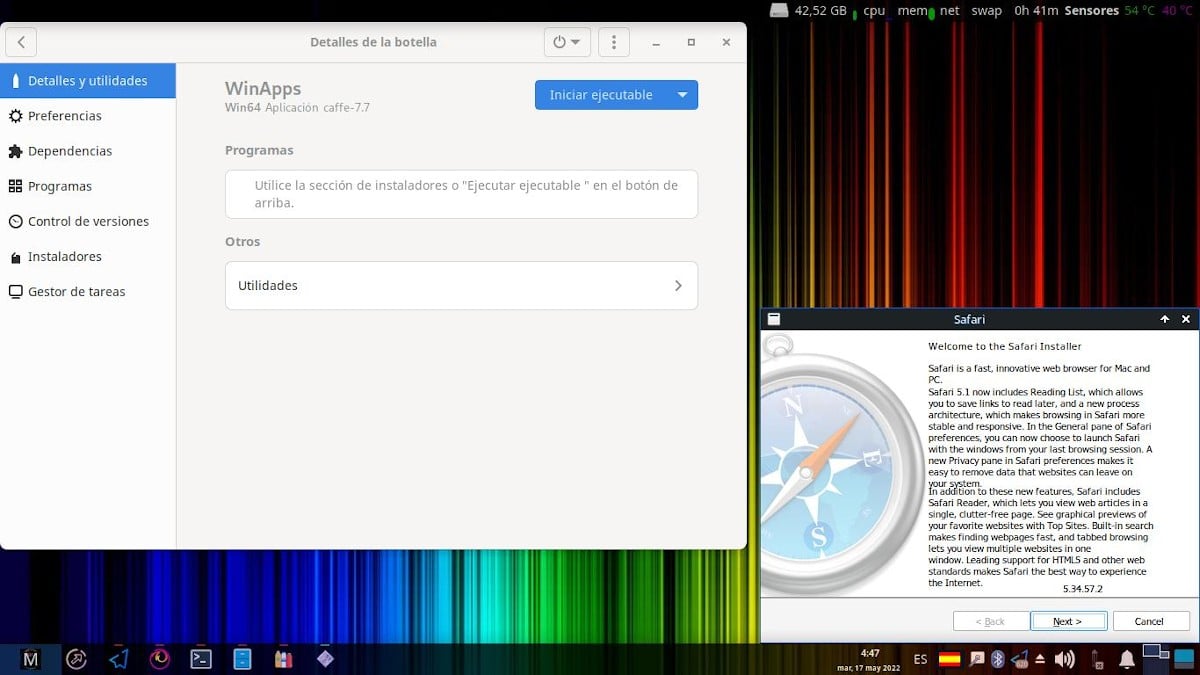
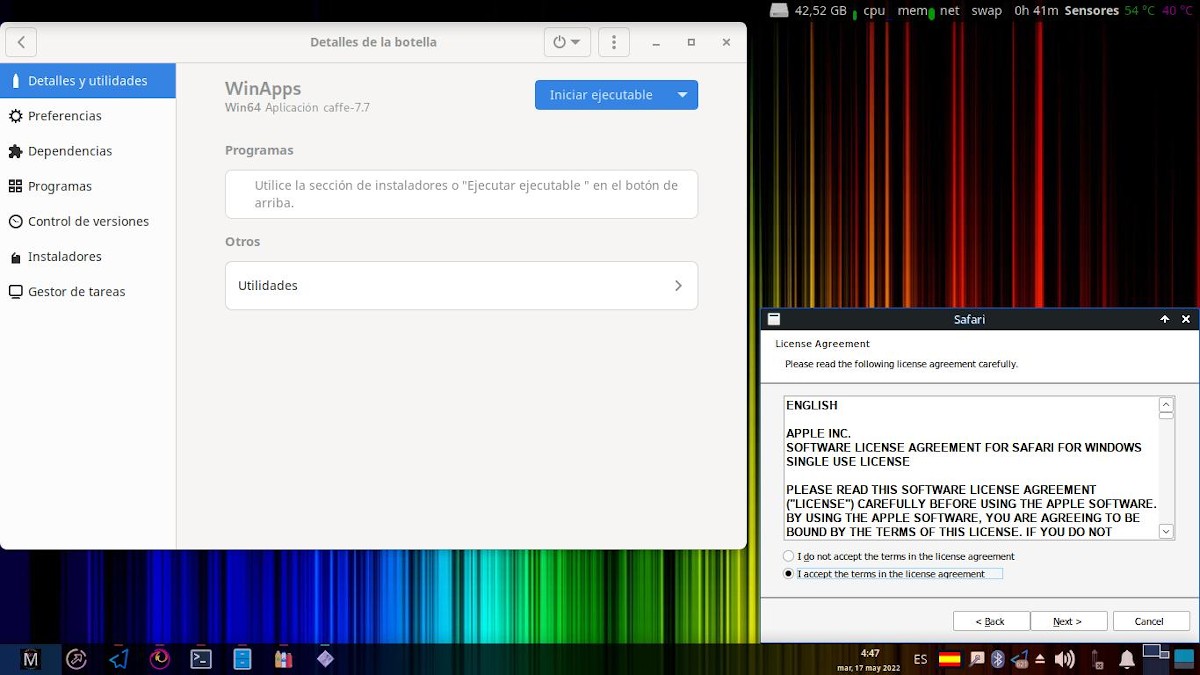
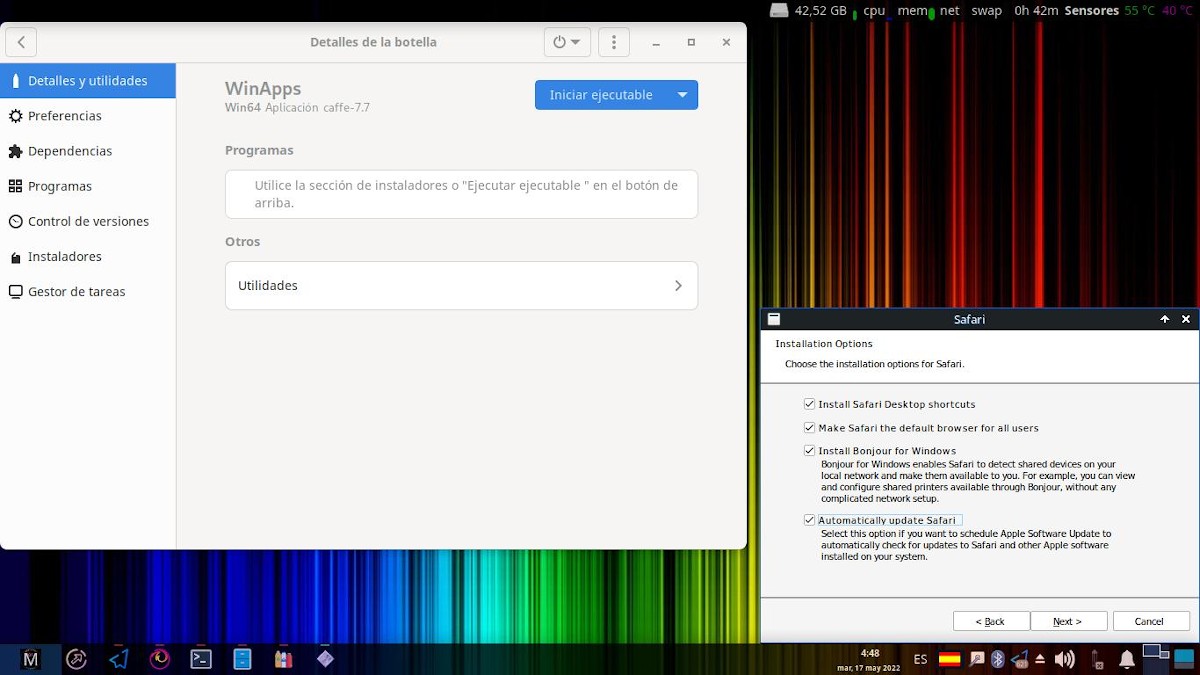
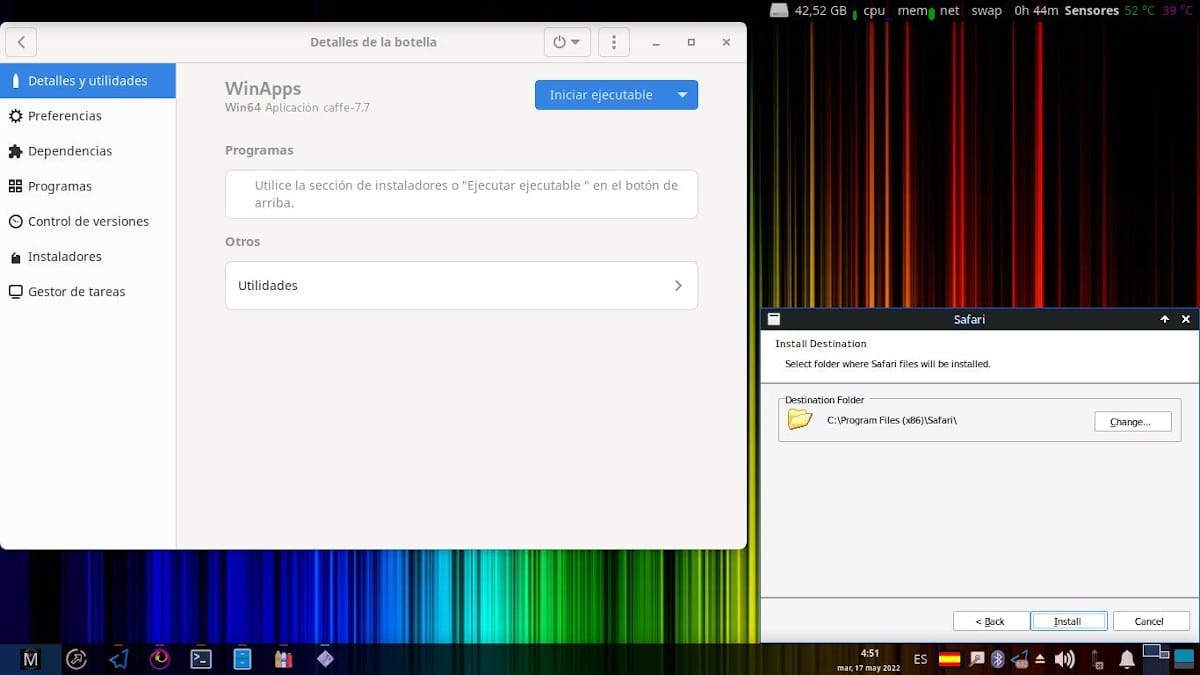
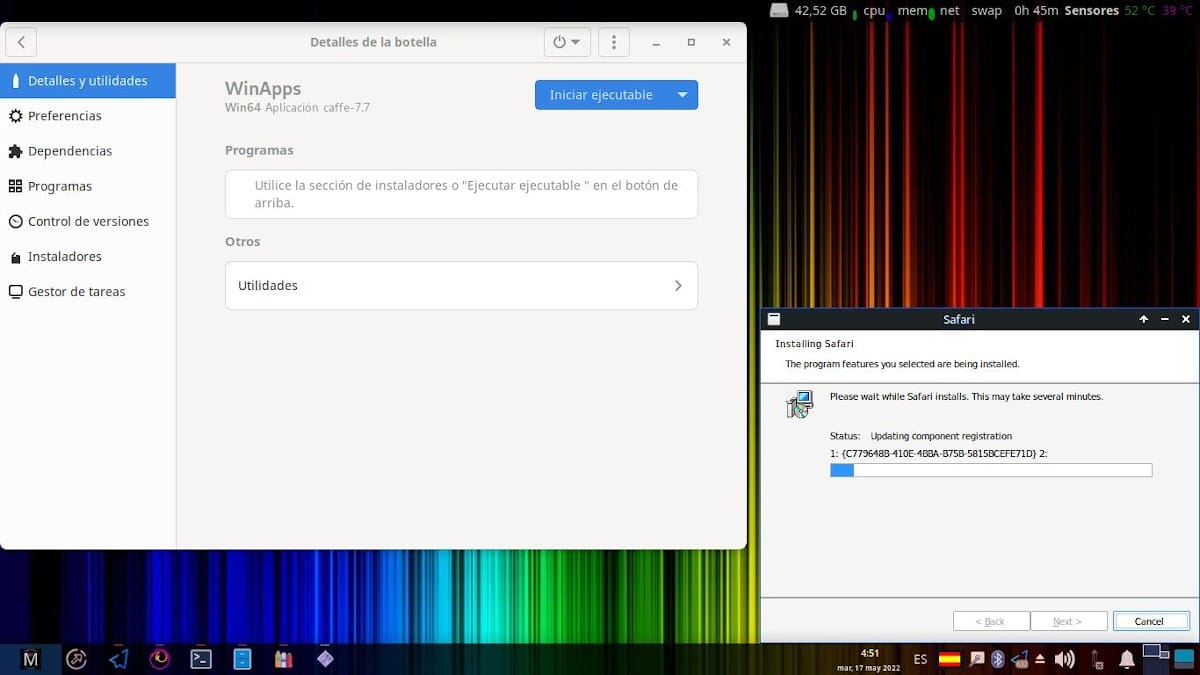
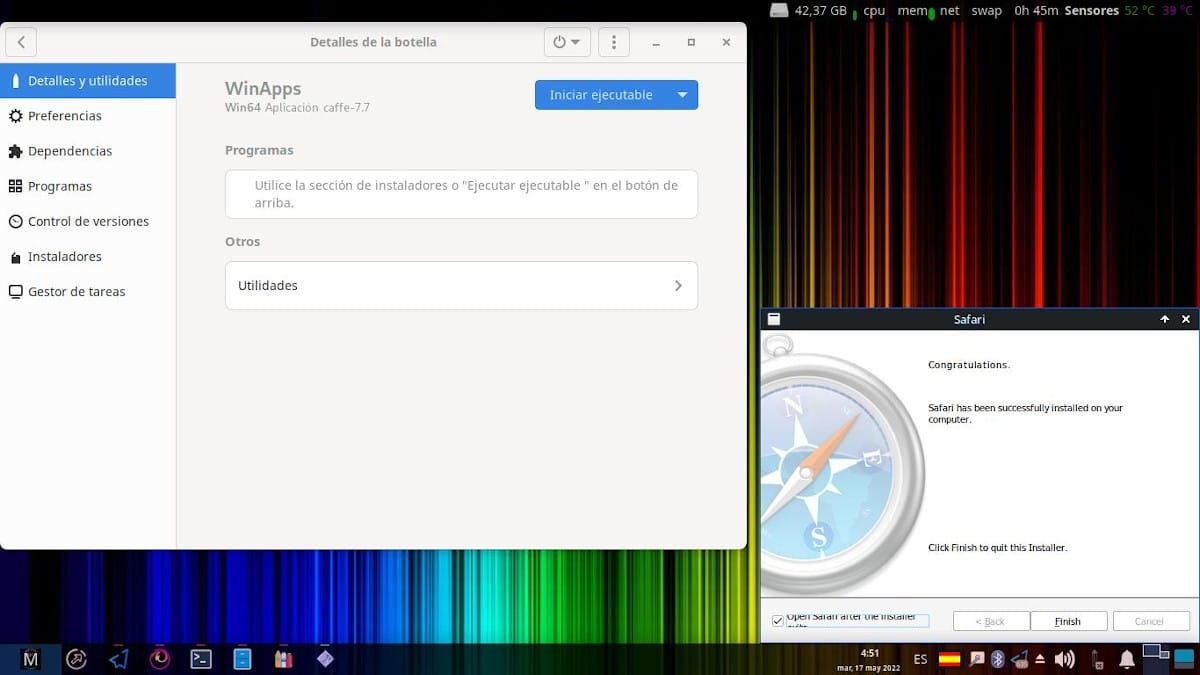
Запуск Safari в GNU/Linux
Как только завершение «установить Safari в Linux» через Бутылки, осталось только попробовать Safari в первый раз. И имейте в виду, что каждый раз, когда мы хотим использовать то или иное приложение с Bottles, мы должны сначала запустить его, а затем приступить к запуску любого другого приложения или игры, например Safari, которые были установлены через него. Как показано ниже:
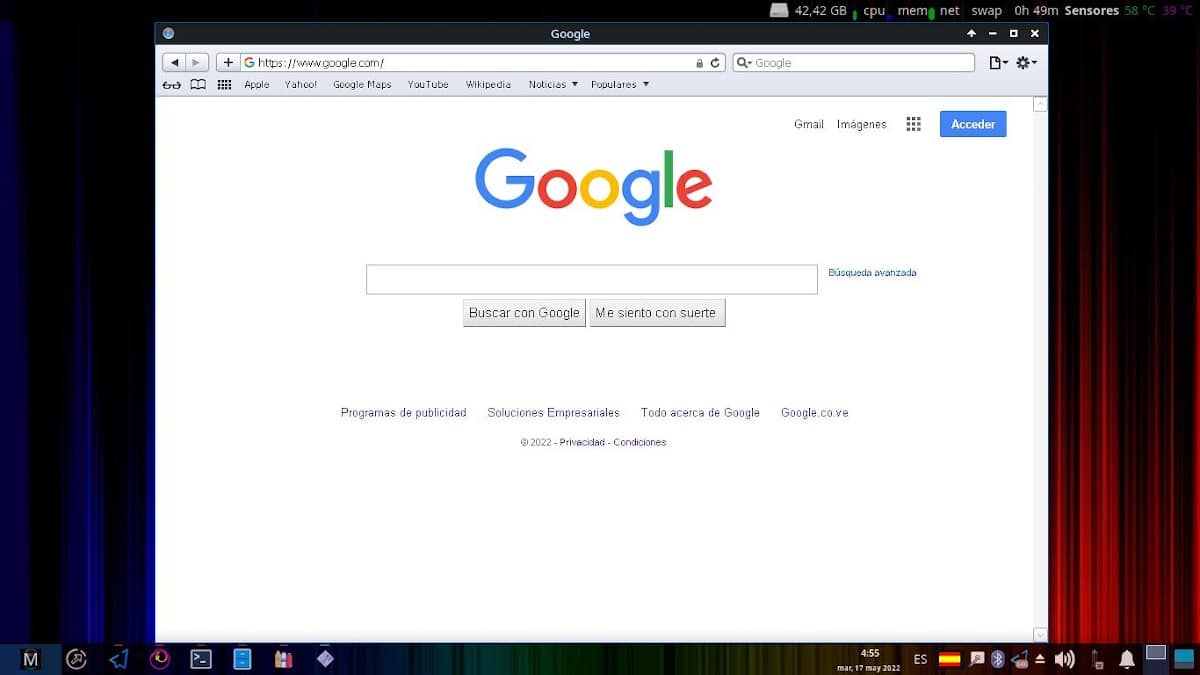
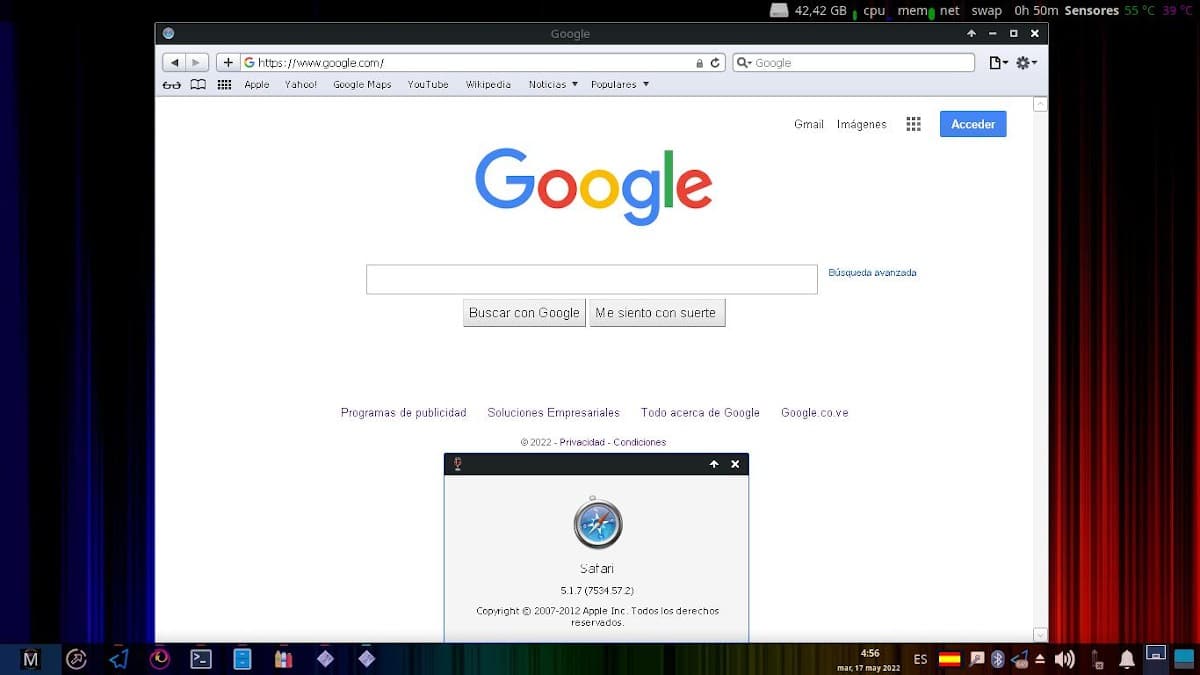
Бутылки появились на свет в 2017 году как личная потребность. Мне нужен был удобный способ управлять моими винными префиксами. Я ненавижу идею использования приложений, которые устанавливают версию вина для каждого приложения, и решил создать это приложение на основе концепции использования одного или нескольких префиксов вина в качестве «оболочки» для всех моих приложений.». Зачем создавать бутылки?

Резюме
Короче говоря, если вы являетесь Пользователь GNU/Linux, и ты желаешь «установить Safari в Linux» использовать или просто просматривать веб-браузер сафари, родной для macOS в его Версия для Windows, не имея дело с использованием Вино напрямую, отличной альтернативой является Применение бутылок. Который, как я проверил, также позволяет устанавливать iTunes для Windows, хотя, конечно, не все его функции будут работать, как они без проблем работают в Windows.
Но, установив Safari, вы можете продолжать использовать и наслаждаться Bottles, чтобы облегчить установку и использование практически любого Windows-приложение (WinApps) в GNU/Linux без необходимости иметь дело с Вино через консоль.